Nutzung der Dokumentenaustauschplattform
Kundenverwaltung mit einer Oberfläche für die Verwaltung der Endanwender
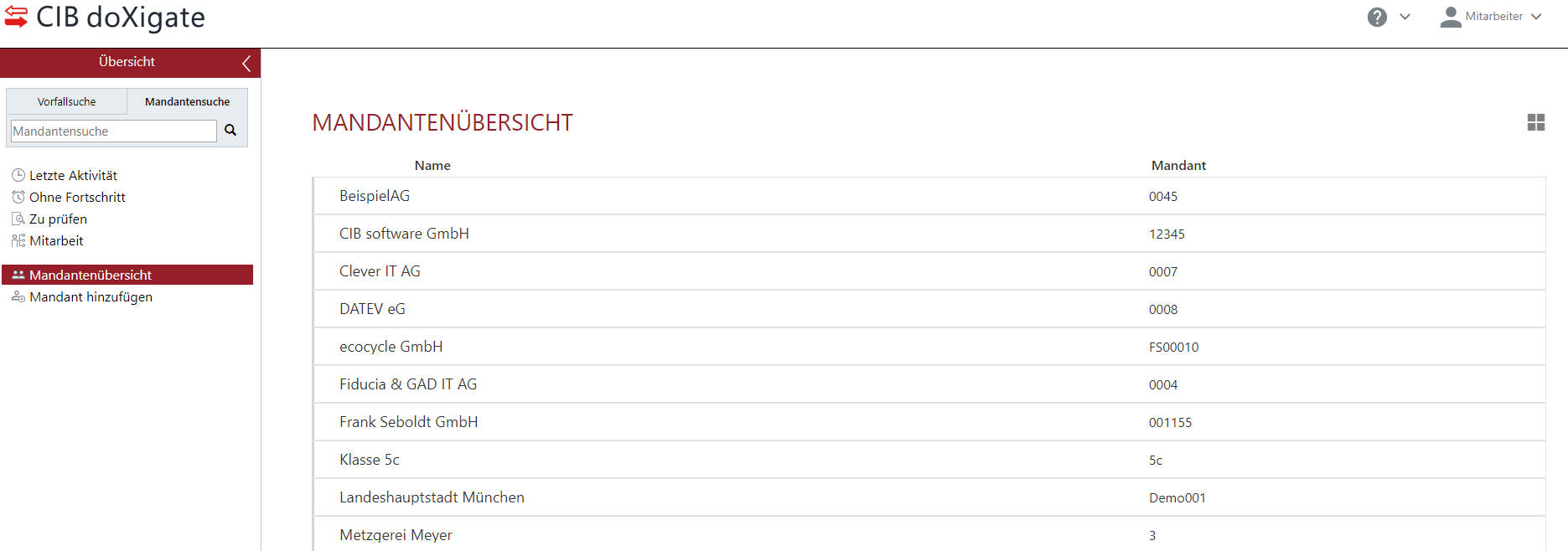
- Über die Administrationsoberfläche der Kundenverwaltung können Kunden und Zugänge für Endanwender angelegt, bearbeitet oder gelöscht werden.
- Wichtig ist, dass ein Kunde 1-n Zugänge haben kann.
Ein Fachanwender kann neue Kunden im System anlegen. Dabei hat er die Auswahl, ob der Kundentyp eine Person oder ein Unternehmen ist.
Über den Menüpunkt Kundenübersicht werden alle Kunden angezeigt.
In der Kundenverwaltung gibt es folgende Funktion: Neuanlage eines Kunden - über die „Kunde hinzufügen“-Schaltfläche wird ein neuer Kunde angelegt.
Wird ein Kunde angelegt werden je nach Kundentyp unterschiedliche Daten zum Kunden erfasst und anschließend der Registrierungsprozess für einen Zugang gestartet.
- Es müssen alle Pflichtfelder gefüllt werden.
- Es werden die E-Mail-Adresse und optional die Mobilfunknummer erfasst.
- Eine E-Mail-Adresse kann bei der Vergabe von Zugängen als Benutzername nur einmal verwendet werden. Soll ein bereits existierender Endanwender mit gleicher E-Mail-Adresse einen weiteren Zugang erhalten, muss zusätzlich die direkte Vergabe eines Benutzernamens
durch den Fachanwender erfolgen.
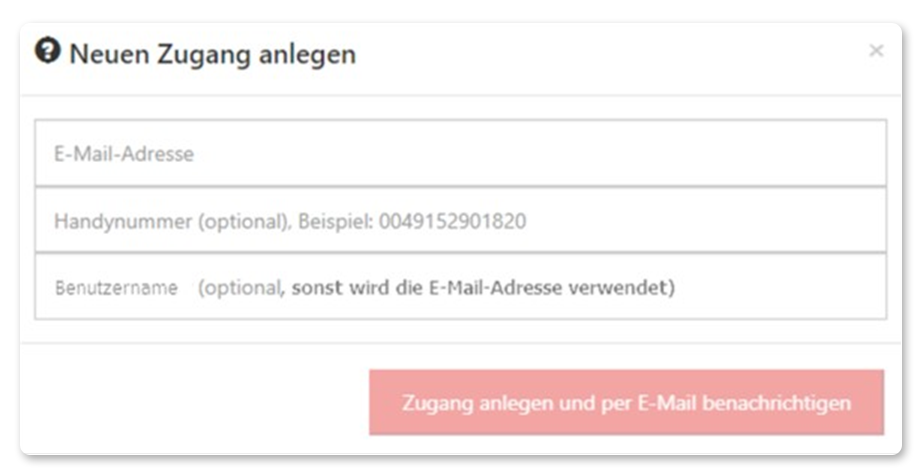
- Beim Bestätigen der Angaben erhält der Endanwender eine E-Mail mit einem Link zur Registrierung und optional einen Registrierungscode per SMS, wenn die Mobilfunknummer hinterlegt wurde.
-
Der Fachanwender bestätigt die Angaben und es öffnet sich eine automtisch generierte E-Mail, die den Registrierungslink für den Endanwender enthält.
Sollte sich keine E-Mail öffnen, kann der Fachanwender das Icon zum "Kopieren" nutzen und die automatisch generierte Zugangs-E-Mail wird in der Zwischenablage gespeichert und er kann diese dann in die gewünschte E-Mail kopieren.
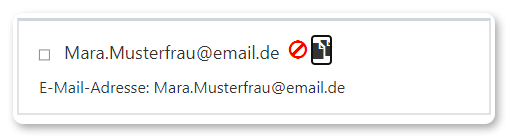
Der Registrierungs-Link hat eine Gültigkeit von 72 h. Sollte sich der Endanwender bis dahin nicht angemeldet haben, kann der Fachanwender über diese Funktion auch einen neuen gültigen Registrierungslink erzeugen, um diesen dem Enanwender zuzuschicken.
Sollte der Fachanwender bei der Zugangsvergabe zusätzlich eine Mobilfunknummer angegeben haben, erhält der Endanwender zusätzlich einen Registrierungscode per SMS, den er beim ersten Zugang zur Plattform eingeben muss.
- Der SMS-Code verwendet nur eindeutige Zeichen z. B. O & 0 (großes O und Null) oder l & I (kleinem L und großem i)
Funktionen, um einen Kunden zu verwalten, innerhalb des Menüeintrags Kundendaten im Kundentontext.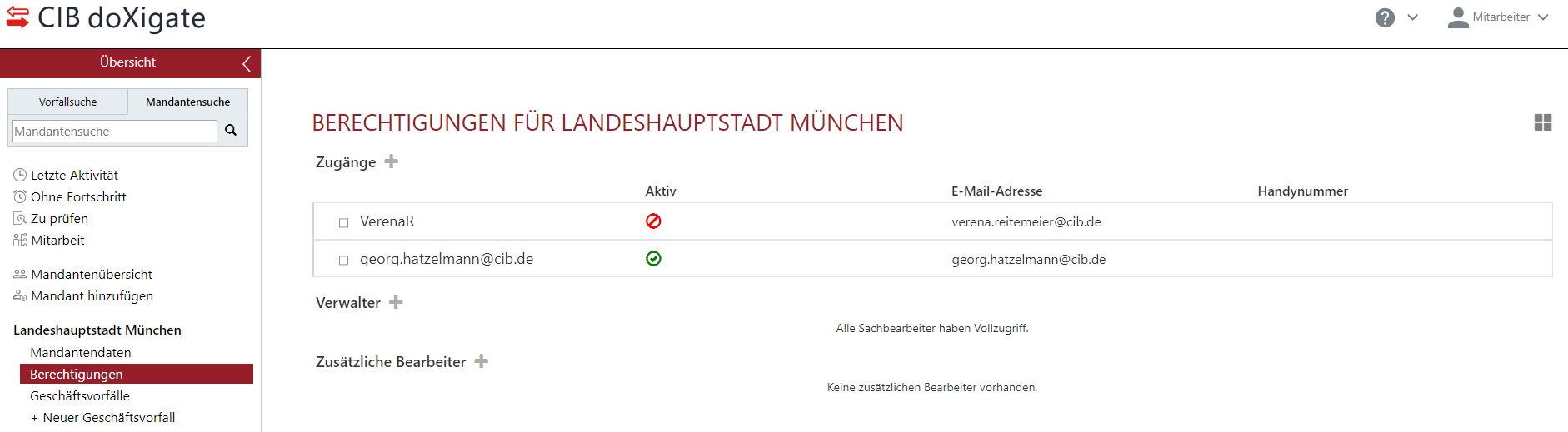
- Kundendaten im Kundenkontext:
- Die Kundendaten können in der Übersicht bearbeitet werden. Über die Speichern-Schaltfläche werden die Daten gespeichert.
 Kunden endgültig löschen – über diese
Schaltfläche kann ein Kunde inklusive aller Geschäftsvorfälle gelöscht werden.
Kunden endgültig löschen – über diese
Schaltfläche kann ein Kunde inklusive aller Geschäftsvorfälle gelöscht werden.- Berechtigungen im Kundenkontext:
 neuen Zugang anlegen – über diese
Schaltfläche neben dem Eintrag Zugänge kann ein neuer Zugang angelegt werden. Alle Pflichtfelder müssen gefüllt werden. Zu jedem Kunden können mehre Zugänge angelegt werden. Die Zugänge sehen alle dem Kunden zugeordneten Geschäftsvorfälle.
neuen Zugang anlegen – über diese
Schaltfläche neben dem Eintrag Zugänge kann ein neuer Zugang angelegt werden. Alle Pflichtfelder müssen gefüllt werden. Zu jedem Kunden können mehre Zugänge angelegt werden. Die Zugänge sehen alle dem Kunden zugeordneten Geschäftsvorfälle. |
|  Über den Aktivitätsstatus erkennt man, ob der Endanwender seinen Zugang bereits aktiviert, sich also an der Plattform registriert
hat.
Über den Aktivitätsstatus erkennt man, ob der Endanwender seinen Zugang bereits aktiviert, sich also an der Plattform registriert
hat.
 Verwalter bestimmen
– über diese Schaltfläche neben dem Eintrag Verwalter können ein oder mehrere Fachanwender ausgewählt werden, die berechtigt sind, die Geschäftsvorfälle des Kunden zu sehen und zu bearbeiten.
Verwalter bestimmen
– über diese Schaltfläche neben dem Eintrag Verwalter können ein oder mehrere Fachanwender ausgewählt werden, die berechtigt sind, die Geschäftsvorfälle des Kunden zu sehen und zu bearbeiten.-
 Zusätzliche Bearbeiter bestimmen – über diese Schaltfläche
neben dem Eintrag Zusätzliche Bearbeiter kann können ein oder mehrere Fachanwender ausgewählt werden, die berechtigt sind, ausgewählte Geschäftsvorfälle des Kunden zu sehen und zu bearbeiten.
Zusätzliche Bearbeiter bestimmen – über diese Schaltfläche
neben dem Eintrag Zusätzliche Bearbeiter kann können ein oder mehrere Fachanwender ausgewählt werden, die berechtigt sind, ausgewählte Geschäftsvorfälle des Kunden zu sehen und zu bearbeiten.  Berechtigung
entfernen – über diese Schaltfläche können markierte Zugänge, Verwalter und zusätzliche Bearbeiter wieder entfernt werden. Die Schaltfläche wird erst angezeigt, wenn mindestens ein Element aus der jeweiligen Gruppe ausgewählt wurde.
Berechtigung
entfernen – über diese Schaltfläche können markierte Zugänge, Verwalter und zusätzliche Bearbeiter wieder entfernt werden. Die Schaltfläche wird erst angezeigt, wenn mindestens ein Element aus der jeweiligen Gruppe ausgewählt wurde.
In den Berechtigungen sieht man auf einen Blick, welcher Endanwender einen Zugang hat, welcher Fachanwender auf den Kunden Zugriff hat und ob ein Fachanwender als zusätzlicher Bearbeiter für einzelne Geschäftsvorfälle eingetragen ist. Folgende Funktionen stehen zur Verfügung:
